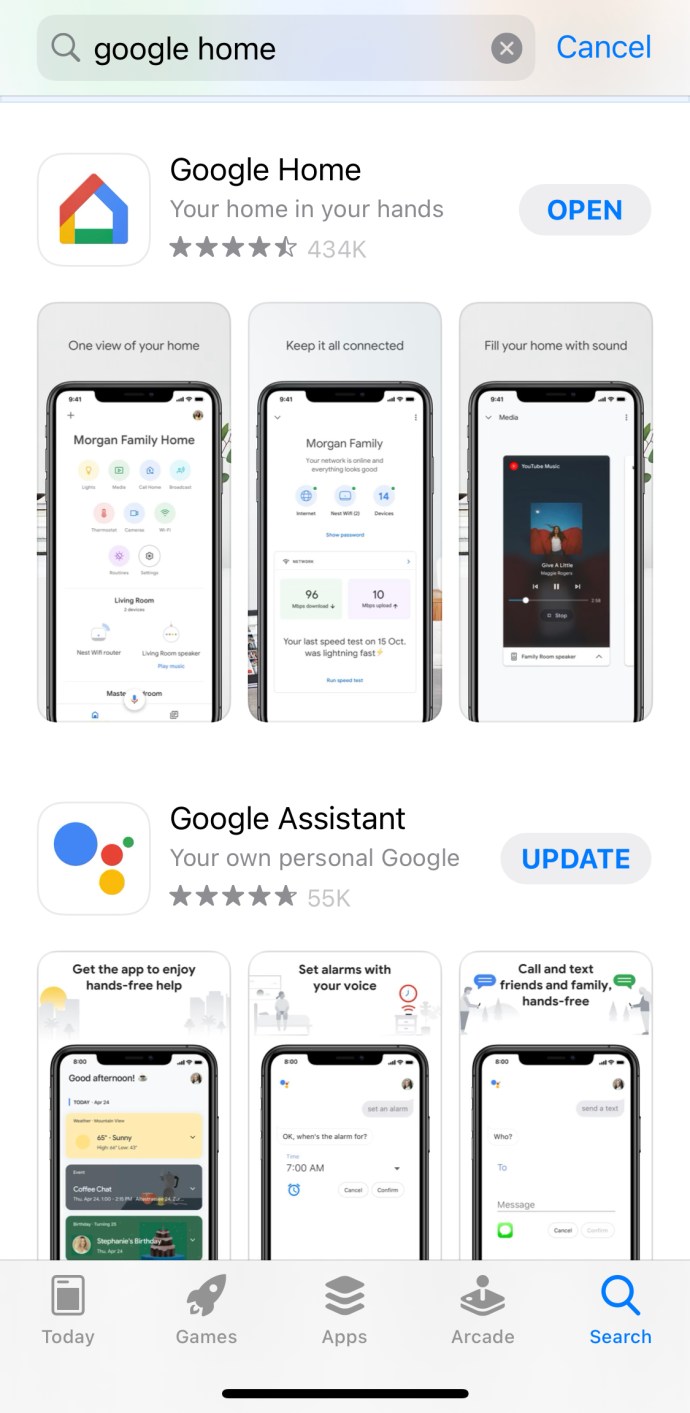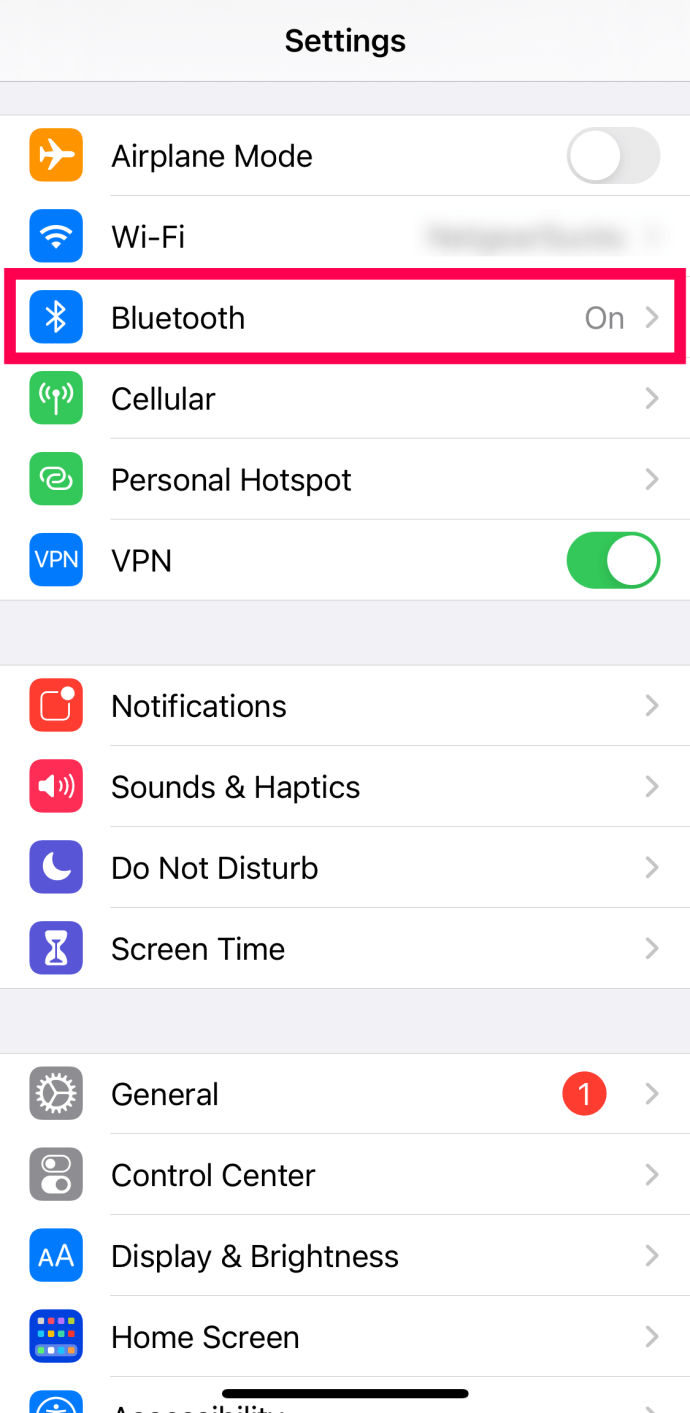Google Home - отличное дополнение к любому современному дому. Благодаря множеству функций и элементов управления Google Home может помочь вам отслеживать свое расписание, устройства умного дома и многое другое.

Хотите настроить Google Home на свое мобильное устройство, но не уверены, будет ли что-то, разработанное для Android, работать на вашем Apple iPhone? Хотя процесс может быть сложным, очень возможно настроить Google Assistant и работать на вашем iPhone.
Итак, приступим.
Google Home для iPhone
Google Home действительно работает на iPhone. Сначала вам нужно скачать приложение Google Home на свое устройство, чтобы начать работу. Это, конечно, при условии, что вы уже приобрели Google Home для использования.
Прежде чем мы будем беспокоиться о приложении, вам нужно будет настроить и запустить Google Home у себя дома. Если вы только что купили и получили его, достаньте его из коробки и подключите к источнику постоянного тока. Таким образом, процесс сопряжения Google Home с вашим iPhone пройдет гладко.
Скачивание приложения Google Home
После того, как вы подключите и включите Google Home, мы сможем загрузить приложение Google Home из магазина приложений iPhone.
Вам потребуется:
- Включите iPhone и коснитесь приложения App Store.
- Выполните поиск по запросу «Google Home».
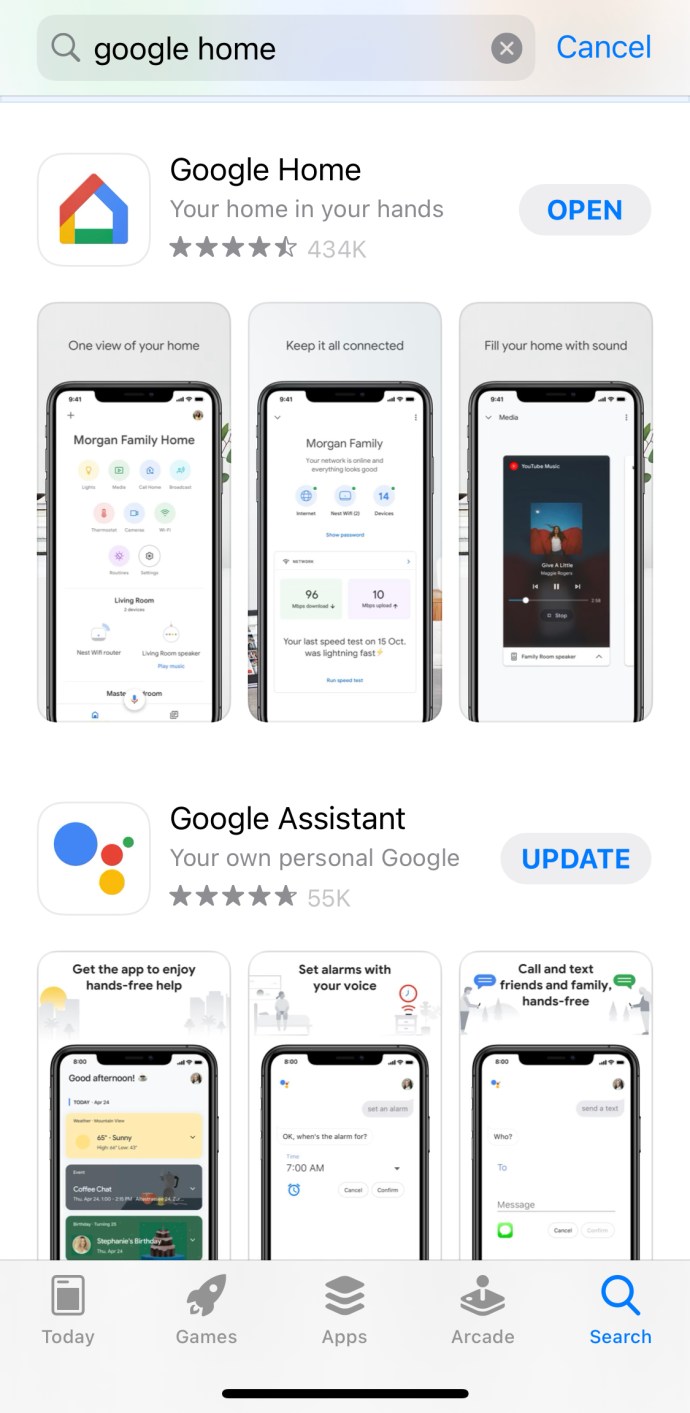
- После обнаружения коснитесь значка Получать и используйте либо свой пароль для учетной записи, либо подтвердите свою личность с помощью Touch / Face ID. Выбор будет зависеть от того, какой вариант вы настроили и который был доступен.
- После подтверждения вашего идентификатора приложение начнет загрузку и установку на ваш iPhone.
- Когда установка приложения будет завершена, Открытым справа от него появится кнопка.
- Нажмите Открытым кнопку, чтобы запустить приложение Google Home.
- Если вы покинули экран и вернулись на главный экран, вы также можете найти приложение там. Просто нажмите на значок, чтобы запустить его.
Пришло время настроить Google Home и подключить его к iPhone.
Подключение Google Home к вашему iPhone
Когда Google Home подключен к источнику питания, а приложение установлено на вашем iPhone, следующим шагом будет соединение друг с другом. Для этого необходимо, чтобы оба устройства были включены и доступно соединение Wi-Fi.
Чтобы начать процесс сопряжения:
- Запустите приложение Google Home на своем iPhone и коснитесь Начать который будет расположен в правом нижнем углу экрана.
- Выберите учетную запись Gmail, которую вы будете привязать к своему Google Home, а затем нажмите Ok . Это заставит ваш iPhone начать поиск ближайших устройств Google Home.
- Как только устройство будет найдено, вы получите уведомление о том, что ваш iPhone объявит «Google Home найден». Затем он подключится к устройству.
- Нажмите Следующий в правом нижнем углу экрана, чтобы начать настройку Google Home.
- На новом экране вам потребуется выбрать сеть Wi-Fi, которую будет использовать ваш Google Home. Найдите и выберите желаемую сеть Wi-Fi, а затем нажмите Следующий в правом нижнем углу экрана.
- На этом экране вы должны будете ввести код доступа или кодовую фразу для вашей сети Wi-Fi. После ввода нажмите Соединять .
- Теперь ваш Google Home подключен к вашей сети Wi-Fi. Осталось только настроить Google Ассистента.
- Google попросит вас подтвердить разрешения на использование информации об устройстве, голосовой и звуковой активности. Чтобы продолжить, коснитесь да .
- Вам не нужно нажимать Да, если этот выбор вызывает у вас дискомфорт. Однако, чтобы максимально использовать возможности Google Home, вам необходимо соблюдать эти требования.
- А вот и самое интересное. Обучение Google Ассистента распознаванию вашего голоса для команд. На экране вы найдете несколько подсказок для чтения вслух. Прочтите каждый из них достаточно четко и громко, чтобы Ассистент мог понять и обработать.
- По завершении голосового сопоставления коснитесь Продолжать в правой части экрана, чтобы продолжить остальную часть процесса.
- Теперь вы можете выбрать голос своего Google Ассистента. Есть несколько вариантов на выбор в зависимости от ваших языковых предпочтений.
- Google Home добавил в свой список более 6 новых голосов по состоянию на 2018 год. Продолжайте и крутите их всех, пока не найдете тот, который вам больше всего нравится.
- После выбора голоса Google Ассистента вам будет предложено ввести свой адрес и добавить любые сервисы потоковой передачи музыки на свой Google Home.
- Наконец, на ваш Google Home может потребоваться установка некоторых новых обновлений, если они будут доступны. Это займет всего несколько минут, так что вскоре вы сможете воплотить в жизнь всю свою тяжелую работу.
- После обновления ваш Google Home будет подключен к вашему iPhone. В это время вы можете начать давать словесные команды своему Google Home.
Подключите свой Google Home с помощью BlueTooth
Если вы не хотите использовать приложение Google Home или у вас нет такой возможности, вы все равно можете выполнить сопряжение двух устройств с помощью BlueTooth. Подключить iPhone к устройству Google Home очень просто.
Сопряжение с помощью голосовой команды Google Home
Сначала с помощью голосовой команды произнесите «Окей, Google, соединение Bluetooth». Ваше устройство Google Home автоматически перейдет в режим сопряжения. Далее выполните следующие действия:
- Откройте «Настройки» на своем iPhone и нажмите «Bluetooth».
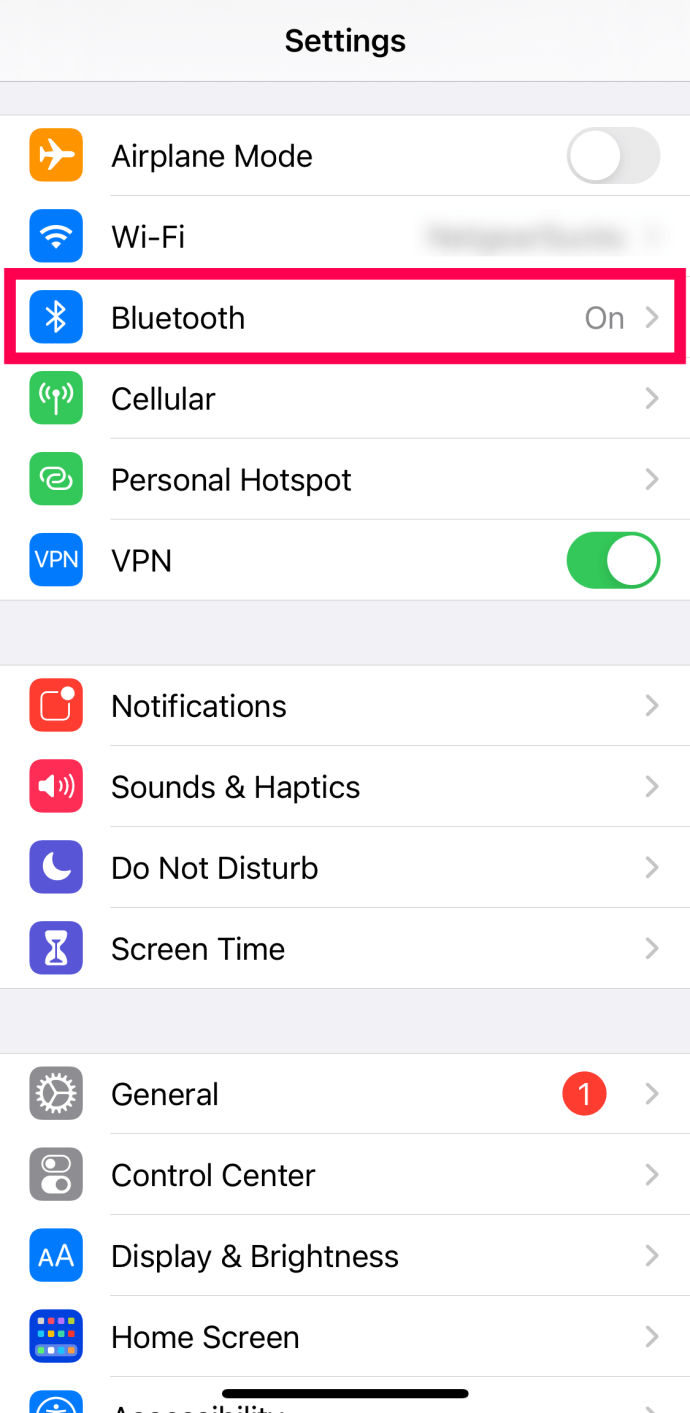
- Внизу окна вы увидите «Доступные устройства». Нажмите на своем устройстве Google Home.
- Хотя это может занять некоторое время, ваши устройства будут сопряжены.
Теперь вы можете воспроизводить музыку или аудио через свой Google Home, используя элементы управления на вашем iPhone.
Сопряжение с помощью приложения Google Home
Другой вариант сопряжения ваших устройств через BlueTooth - это использование приложения Google Home, как мы объясняли выше. Этот метод также прост, но для выполнения следующих шагов вам потребуется приложение Google Home, учетная запись Gmail и подключение к Интернету.
- Откройте приложение Google Home и нажмите значок «Домой» в нижнем левом углу.
- Нажмите на устройство, которое хотите подключить к iPhone.
- В правом верхнем углу коснитесь шестеренки настроек.
- Коснитесь «Аудио».
- Нажмите «Сопряженные устройства Bluetooth».
- Нажмите, чтобы включить сопряжение на вашем устройстве Google Home.
Вот и все! К счастью, Google Home полностью совместим с устройствами iOS. Независимо от того, какую операционную систему вы предпочитаете, вы по-прежнему можете иметь доступ ко всему, что может предложить Google Home.